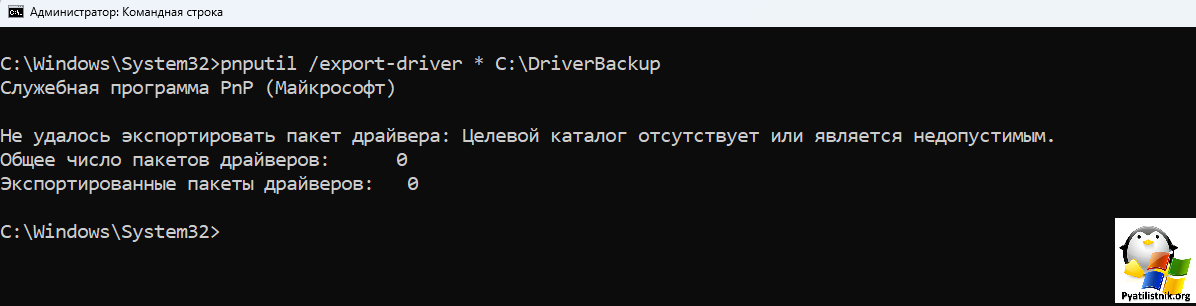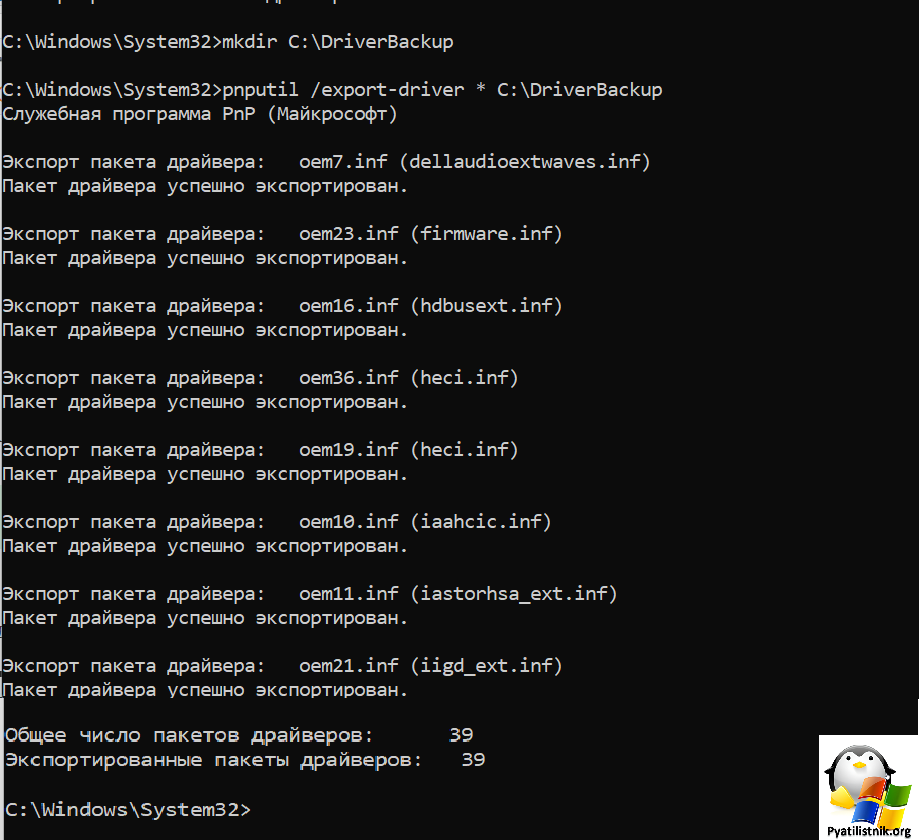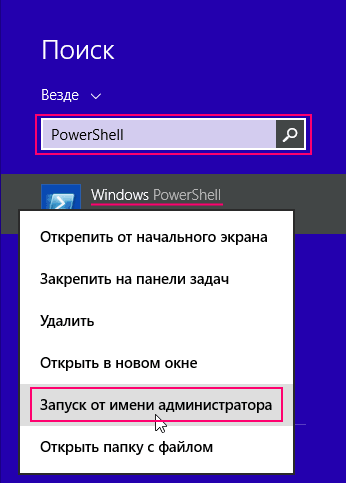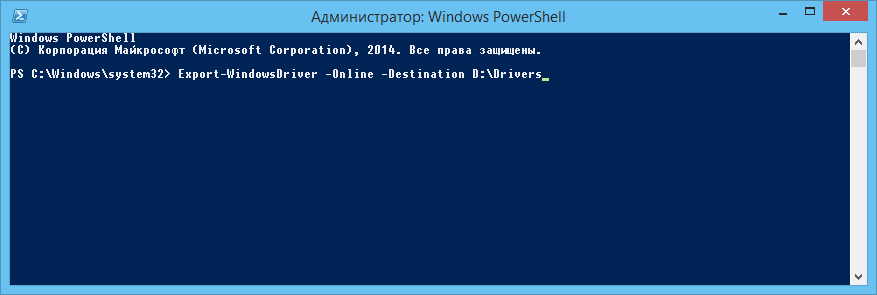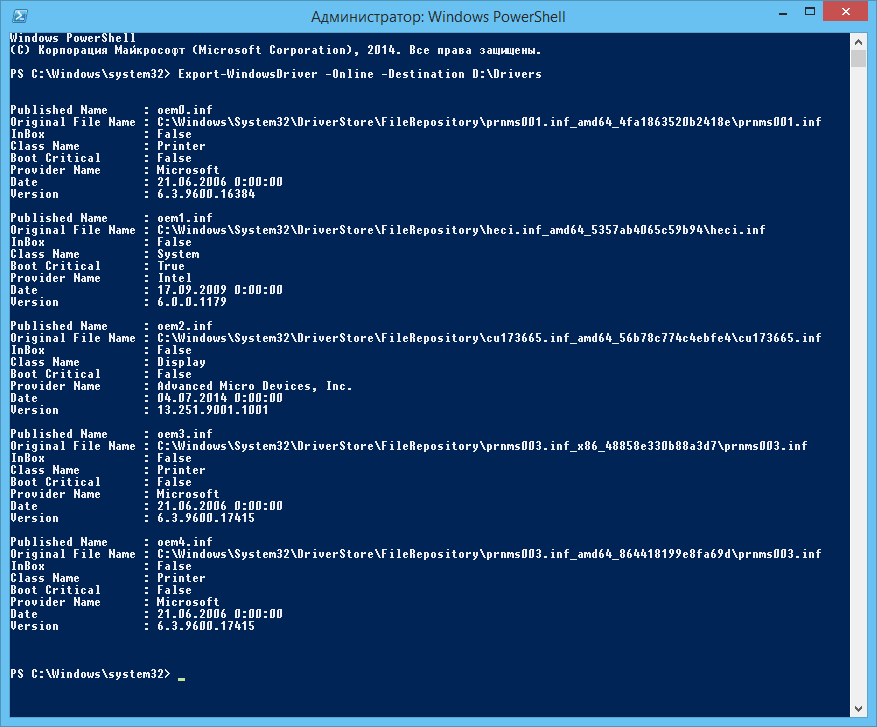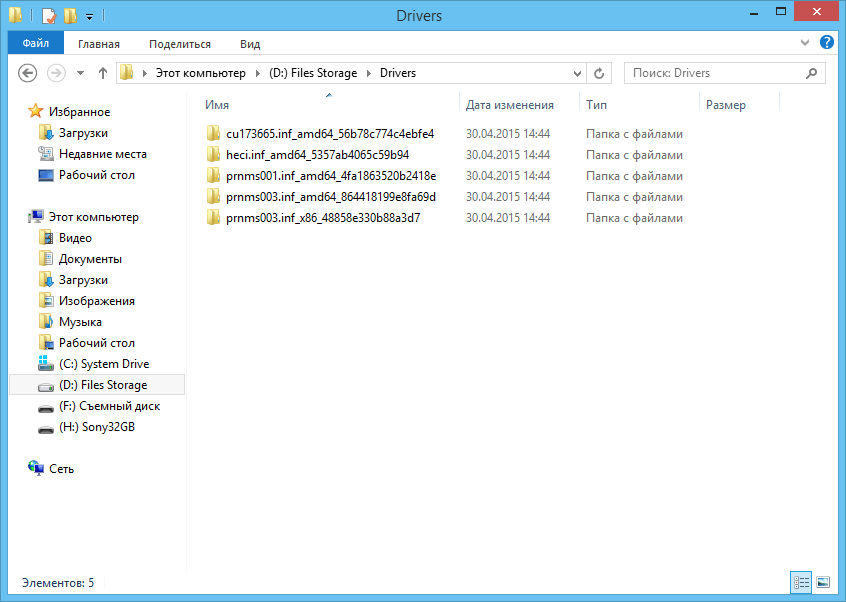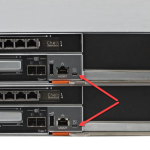Бэкап драйверов в Windows 8.1 по Windows 11
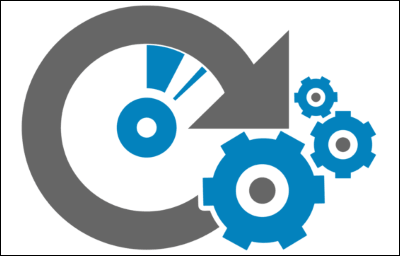
Всем привет! Сегодня расскажу, как создать резервную копию драйверов в Windows 8.1, Windows 10. В этой публикации я опишу методы с помощью которых я могу получить бэкап драйверов на компьютере, ноутбуке или физическом сервере, так как нередки случаи когда после переустановки системы, ряд устройств не определялся автоматически и приходилось изрядно попотеть, чтобы их найти.
Бэкап драйверов утилитой pnputil
pnputil — это утилита командной строки в операционных системах Windows, предназначенная для управления драйверами устройств. Она позволяет пользователям устанавливать, удалять и управлять драйверами, которые находятся в хранилище драйверов Windows. Некоторые основные функции pnputil включают:
- Установка драйверов: Позволяет добавлять драйверы из файлов INF.
- Удаление драйверов: Удаляет установленные драйверы из хранилища.
- Перечисление драйверов: Позволяет просматривать список всех установленных драйверов в системе.
- Очистка хранилища: Удаляет неиспользуемые драйверы из хранилища.
Я буду показывать использование утилиты на Windows 11, но все действия можно повторить и на других версия. Запустите командную строку в режиме администратора и введите команду:
pnputil /export-driver * C:\DriverBackup
Где C:\DriverBackup - это ваша папка, куда будут выгружены драйверы, если папки нет, ее лучше заранее создать, иначе получите ошибку "Не удалось экспортировать пакет драйвера: Целевой каталог отсутствует или является недопустимым".
Чтобы создать папку выполните команду и после чего уже выгрузку:
mkdir C:\DriverBackup && pnputil /export-driver * C:\DriverBackup
В результате вы получите актуальный бэкап драйверов задействованных в вашей операционной системе.
Для создания резервной копии драйверов необходимо выполнить следующие действия:
■ В открывшемся окне Администратор: Windows PowerShell введите команду:
Export-WindowsDriver -Online -Destination D:\Drivers и нажмите клавишу Enter ↵.
■ Начнется процесс копирования драйверов, в ходе которого вы увидите информацию о скопированных драйверах в окне Windows PowerShell
■ В дальнейшем, например, после переустановки Windows вы можете использовать созданную резервную копию драйверов.
Материал сайта pyatilistnik.org